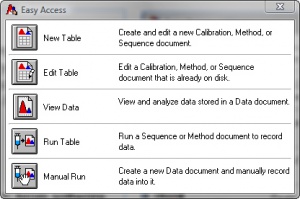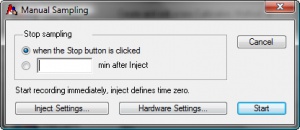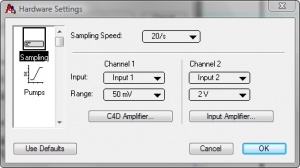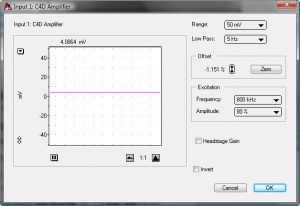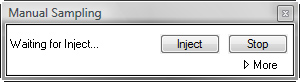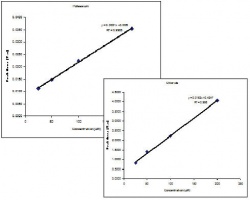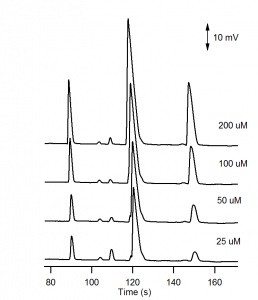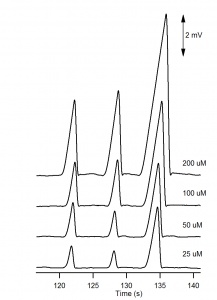C4Dキャピラリー電気泳動の原理および使用方法
キャピラリー電気泳動の検出器として C4D を使って PowerChromソフトウェアで分析する手順
はじめに
このアプリケーションノートでは、キャピラリー 電気泳動の分析に静電結合型の非接触電導度検出器(C4D) を使った手順を説明します。データは PowerChrom ソフトウ ェアで記録し解析します。
必要な装置
- C4D ハードウェア, 下記から選択:
- PowerChrom ソフトウェア を含むER225 C4D データシステムまたは、
- ER815 C4D 検出器 と使用するデータ収録装置
- ET120 C4D ヘッドステージ.
- EC20 C4D 標準液セット:
- BGE = 0.5M 酢酸
- サンプル = 脱イオン水に 1mM LiCl, KNO3 及び Na2SO4
- コンピュータと最新バージョンの PowerChrom ソフトウェア.
- キャピラリー電気泳動装置(CE)
- CE 装置の操作マニュアル
- C4D 装置の取説書 ( ウェブサイトでの登録が必要です)
- アプリケーションノートには C4D と使用する CE 装置との接続方法が載っています。
測定条件
このアプリケーションノートは以下の条件で測定したものです:
- 分離電圧
- カチオン +30 kV
- アニオン –30 kV
- キャピラリー:
- Polymicro Technologies社のフューズトシリカ
- 外径 = 360 μm
- 内径 = 25 μm
- 長さ = 65 cm
- 検出器までの長さ = 50 cm
- インジェクション: ハイドロダイナミック 50 mbarで3秒
- C4D の設定
- 周波数 = 1100 kHz
- アンプリチュード = 100 %
- ヘッドステージゲイン ON
1mM LiCl, KNO3, Na2SO4 を0.5M 酢酸 BGE で 200 μM, 100 μM, 50 μM 、 25 μM に希釈してサンプル液とする。
手順
- まず、使用するPowerChrom ソフトウェアが最新のバージョンーであるか確認してください。最新バージョンはSoftware Downloadsからダウンロードできます。
- 取説書に従って C4D ハードウェアをコンピュータと接続します。manual (website registration required)
- C4D ヘッドステージを接続します。アプリケーションノートを参照。
- C4D ハードウェアの電源を入れます。
- PowerChrom ソフトウェアをオープンします。
- 図1が示すEasy Access ウィンドウの Manual Run をクリック。
- 図2の Manual Sampling ウィンドウで Hardware Settings をクリック。
- 図3のHardware Settings ウィンドウを次のように設定します:
- Sampling speed = 20/s
- Channel 1: Input = Input 1, Range = 50 mV
- Channel 2: Input = Input 2, Range = 2 V
- Channel 1 でC4D Amplifier をクリック。
- 図4 のウィンドウを次のように設定します:
- Range = 50 mV
- Low Pass= 5Hz
- Excitation Frequency と Amplitude に設定する数値を入力し、Headstage Gain をオン、またはオフにします。適正な設定値は PowerChrom ソフトウェアの C4D Profiler メニューから得ることができます。詳細は別のアプリケーションで紹介しています。
- 使用するバックグランド電解液(BGE) をキャピラリーチューブに充填します。通常は使用する装置のコントローラで電解液を充填しますが、場合によってはヘッドステージにつないだキャピラリーをCE装置の外に出し、シリンジを使ってキャピラリーの中に BGE を注入します。
- オフセットボックス内の Zero をクリック。
- OK をクリックして C4D Amplifier ウィンドウを閉じ、再度 OK をクリックしHardware Settings ウィンドウを閉じます。
- Start をクリックしてファイル名を設定し Save をクリックします。
- サンプルをキャピラリーに注入したら Manual Sampling (図 5)の Inject をクリック。
- サンプルのピークを全て収録したら、Manual Sampling ボックスの Stop をクリックします。
- 引き続き、各ブランク液、較正用標準液、サンプル液をそれぞれ15、16、17の手順に従って測定します。
- PowerChrom ソフトウェアマニュアルやスクリーンキャスト(動画による説明- www.edaq.com/screencasts.php からダウンロードが可能)に基づいて、ピークのインテグレーション処理し較正曲線を作成してデータを解析します。
結果
図 6.と図 7.は、それぞれカチオンとアニオンのエレクトロフェログラムを表しています。図 8.は、カリウムイオンと塩素イオンの較正曲線ですが、良好な直線性を示します。
カチオンの測定では三種類のマイナスピークが記録されます。これは三つのカチオン Li+、Na+、K+ がバックグランド電解液中の H+ に換わり、電導度がBGEより低くなるためです。尚、C4D Amplifier ウィンドウで Invert を選択すれば、プラスのピークとしてエレクトロフェログラムを記録することができます。
注意
一般的に、キャピラリーは 25 µm のような内径が小さいチューブが適しています。キャピラリーの内径が大きいとジュール熱の影響を受け易く、ベースラインが不安定になります。
水に溶したサンプルを用いると、充填中にキャピラリー内でサンプルと BGE との間で電導度の変動が起こります。このため電動学的なバイアスが生じて、移動の速い化合物はそれより遅く移動する化合物に比べてより多くキャピラリーに導入されてしまいます。
キャピラリーチューブを洗浄したり測定するのに EC20 標準液の BGE の容量が足りない場合は、0.5M の酢酸を用意して使ってください。